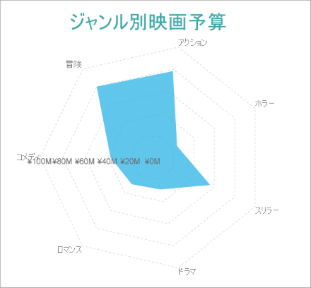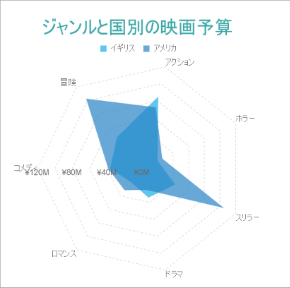レーダーエリアチャートは、円周上にカテゴリを配置し、対応するデータポイントを直線で接続します。データ値は、放射線状に沿って配置され、直線で接続されて多角形になります。レーダーエリアプロットは、様々なカテゴリにわたる値の順序をを可視化するのに役立ちます。
単一値のレーダーエリアプロット
単一値のレーダーエリアプロットは、1つのデータ値を表示します。たとえば、「単一値のレーダーエリアチャートの作成」チュートリアルでは、ジャンル別に映画の平均予算を表示します。
複数値のレーダーエリアプロット
複数値のレーダーエリアプロットを使用すると、データ値をサブカテゴリに分割して、変更をより詳細に分析できます。たとえば、「複数値のレーダーエリアチャートの作成」チュートリアルでは、ジャンル別、国別に映画の平均予算をを示しています。
レーダーエリアプロットのプロパティ
グラフのプロパティは、レポートエクスプローラから、Chart > プロットの順に選択し、プロパティパネルから設定できます。いくつかの重要なプロパティは、チャートのスマートパネルからも設定できます。詳細については、「チャートのスマートパネル」を参照してください。デザイン面のプロットを右クリックすると、プロパティパネルとスマートパネルの両方にアクセスできます。
外観
BackgroundColor
チャートエリアを塗りつぶすために使用される色を示します。
全般
Action
レーダーエリアプロットをクリックしたときに実行されるアクション。アクションには、URL、ブックマーク、またはドリルスルーレポートを使用できます。
Labels
各グラフのデータラベルを設定します。
- BackgroundColor:データラベルを含むボックスの背景色を設定します。
- Border:データラベルを含むボックスの境界線を設定します。LineColor、LineStyle、LineWidthのプロパティが含まれます。
- Color::テキストの色を示すカラー名またはHEX値。
-
ConnectingLine:レーダーエリアプロットの端とデータラベルを連結する線を設定します。次のプロパティを使用して、連結線の外観をカスタマイズします。
- LineColor:連結線の色を指定します。
- Position:データラベルの連結線の位置を設定します。AutoプロパティとCenterプロパティを使用して、連結する線の位置をカスタマイズします。
- LineStyle:線のスタイルを指定します。利用可能な値は、Dashed、Dotted、Doubleなどです。
- LineWidth:線の幅を指定します。
- Font:ラベルのテキストのレンダリングに使用されるフォント。Family、Size、Style、およびWeightのプロパティを使用して、テキストフォントをカスタマイズします。
- Offset:データラベルのテキストオフセットをピクセル単位で取得または設定します。
-
OverlappingLabels:ラベルを重ねるかどうかを設定します。利用可能な値は、次のとおりです。
- Auto:重複を防ぐためにいくつかのラベルを非表示にします。
- Show:重複するラベルを表示します。
- Hide重複するラベルを非表示にします。
- Template:データラベルのテンプレートを設定します。
- TextDecoration:テキストの下、上、または中央に線を追加します。利用可能な値は、Underline、DoubleUnderline、Overline、LineThroughです。
-
TextPosition:レーダーエリアプロットに対するデータラベルのテキスト位置を設定します。
- Center:データラベルのテキストをプロットの中央に配置します。
- Inside:データラベルのテキストをプロットの内側に配置します。
- Outside:データラベルのテキストをプロットの外側に配置します。
- Auto:データラベルのテキストをプロットの外側に配置します。(デフォルト)
LineStyle
境界線のスタイルを設定します。LineColor、LineStyle、およびLineWidthプロパティが含まれています。
- LineColor:境界線の色を指定します。
- LineStyle:境界線のスタイルを指定します。利用可能な値は、Dashed、Dotted、Doubleなどです。
- LineWidth:境界線の幅を指定します。
Name
プロット名を設定します。デフォルトでは、単一のプロットを含むチャートのプロット名は「Plot1」です。
Tooltip Template
ツールチップテンプレートを設定します。事前定義されたテンプレートのリストからツールチップを設定するか、式を入力します。
設定
ClippingMode
プロットがプロットエリア内でどのように拡張されるかを決定します。ClippingModeは次のように設定できます。
- Fit:プロットをプロットエリアに収めるように利用可能なすべてのスペースを使用します。
- Clip:余分なエリアの長さを右または下に向かって切り取ります。
- None:Fitと同じです。
LineAspect
データポイントを接続する線の描画方法を設定します。
- Default:直線を表示します。
- Spline:ベジェ曲線を表示します。
- StepCenter、StepLeft、StepRight:ステップ方向が異なるステップラインを表示します。
Opacity
エリアの塗りつぶし色の不透明度の値を設定します。0%を設定すると完全に透明になり、100%を設定すると完全に不透明になります。
Overlays
グラフのデータポイントにトレンドラインを重ね合わせるためのコレクションです。詳細については、「トレンドライン」を参照してください。
Rules
指定された条件に基づいてプロットの外観を制御します。条件の詳細については、「条件付き書式(ルール)」を参照してください。
ShowNulls
プロットにNullまたは空の値を表示する方法を設定します。Gaps(デフォルト)、Connected、Zerosから選択できます。
StartAngle
プロットの角度を時計回りに回転します。一回転は360度です。
UnpivotData
複数のデータフィールドを、1つのデータフィールドとして表示するかどうかを決定します。デフォルトでは、Falseに設定されます。
エンコーディング
Category
プロットがデータ値を表す接続されたデータポイントを生成する期間を決定する一連のプロパティです。
Values
カテゴリとなる値(コレクション)を設定します。フィールドの設定が可能です。
SortingField
カテゴリが表示される順序を定義します。デフォルトではValuesフィールドを使用するが、別のフィールドを指定してカテゴリを並べ替えることもできます。
SortDirection
カテゴリの表示順序を決定します。
SortingAggregate
カテゴリの並べ替えに使用する集計を指定します。
Color
CategoryエンコーディングまたはDetailsエンコーディングに対して凡例の設定を行います。次のプロパティが含まれます。
Aggregate
集計関数を設定します。
ShowValuesName
Trueに設定すると、DetailsエンコーディングまたはColorエンコーディングで指定された値に基づいて凡例が表示されます。
Values
凡例となる値(コレクション)を設定します。レーダーエリアプロットの場合はコレクションの先頭項目のみが有効となります。
Details
データ値をサブカテゴリに分類し、追加のグループを生成します。Detailsプロパティは、これらのサブカテゴリを定義する項目のコレクションです。各項目には、いくつかのプロパティが含まれています。
- ExcludeNulls:詳細が定義されていないデータセットのレコードを表示するかどうかを示します。
-
Group:プロットのサブセクションの配置を決定します。
- Stack:この値を使用して、積み上げレーダーエリアチャートを構成できます。
- Cluster:この値を使用して、互いに重ね合わせて配置するサブセクションを構成できます。
- None:Clusterと同じです。
- SortDirection:サブカテゴリの表示順序を決定します。
- SortingAggregate:サブカテゴリの並べ替えに使用する集計を指定します。
- SortingField:サブカテゴリのソートに使用するフィールドを設定します。
- Values:1つ以上のバインドされたフィールドの参照です。これらのフィールドの値と一致するデータセットのレコードは、同じサブカテゴリに分割されます。
Text
チャートのデータラベルとツールチップにデータセットフィールドの値を表示し、チャートに追加情報を表示します。2つのTextエンコーディングを追加すると、デフォルトで区切り文字「;」で表示されます。Textエンコーディングには、次のプロパティが含まれます。
Aggregate
集計関数を設定します。
Target
このテキストをラベルに表示するかツールチップに表示するかを指定します。ラベルの形式は、チャートの[Labels] > [Template]プロパティまたはTooltip Templateプロパティで制御されます。
Templateプロパティは、事前定義された値と追加されたテキストエンコーディングフィールドの両方を使用できます。次に例を示します。
Count:{Text0}
Sum:{valueField.value}
Template Key
チャートの[Labels] > [Template]プロパティまたはTooltip Templateプロパティ内のテキストエンコーディング値にアクセスするために使用するキーです。
Value
テキストボックスに値が表示されるフィールド、定数、または式。
Values
データ値を指定します。Valuesプロパティは項目のコレクションであり、各項目には次のプロパティが含まれます。
Type
SimpleまたはComplexから選択します。レーダーエリアの場合は、Simpleに設定します。
Value
データフィールド値(コレクション)を設定します。レーダーエリアプロットの場合はコレクションの先頭項目のみが有効となります。
Aggregate
データフィールドの集計関数です。集計関数は、すべてのデータ値フィールドを1つの値に評価します。Average、Count、Sumなどの関数から選択します。